こんにちは。SCSKセキュリティプロダクト部Yubicoチームです。
YubiKey製品で唯一生体(指紋)認証の機能があるYubiKey Bioについてご紹介します。
YubiKey Bioについて
YubiKey Bio(ユビキーバイオ)は指紋認証を搭載しているYubiKeyとなり、FIDO認証専用のセキュリティキーとして利用できます。そのため、YubiKey Bioは、ワンタイムパスワードやPIV認証に対応しておりません。
製品ラインナップは下記の通りとなり、USBの型(Type-AまたはType-C)が異なるだけで、機能の差はありません。真ん中にある黒い丸の部分が指紋センサーとなります。
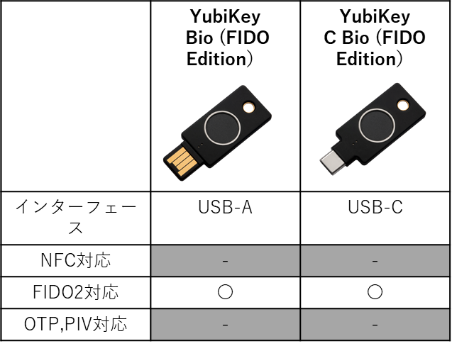
YubiKey(指紋認証がないタイプ)とYubiKey Bioは何が違うの?
YubiKey(指紋認証がないタイプ)には大きく2つの種類があり、FIDO認証を含めた複数の認証方式(例;ワンタイムパスワード、PIV認証など)にも対応しているYubiKeyとFIDO認証専用のYubiKeyがあります。
それぞれ違いは下記の通りです。
| YubiKey Bioシリーズ | YubiKey 5シリーズ | Security Key by Yubicoシリーズ | |
|---|---|---|---|
| 対応している認証方式 | ・FIDO2 ・FIDO U2F | ・FIDO2 ・FIDO U2F ・PIV ・OpenPGP ・OATH-HOTP ・OATH-TOTP ・Yubico OTP | ・FIDO2 ・FIDO U2F |
| インターフェース | ・USB-A ・USB-C | ・USB-A ・USB-C, ・NFC ・Lightning | ・USB-A ・USB-C ・NFC |
| 利用可能な認証要素 | ・生体情報 ・所持情報 | ・知識情報 ・所持情報 | ・知識情報 ・所持情報 |
| 防水/防塵規格 (IEC60529) | IP-68 | IP-68 | IP-68 |
利用可能な認証要素が異なることから、YubiKey(指紋認証がないタイプ)とYubiKey BioでFIDO2認証の流れが異なります。
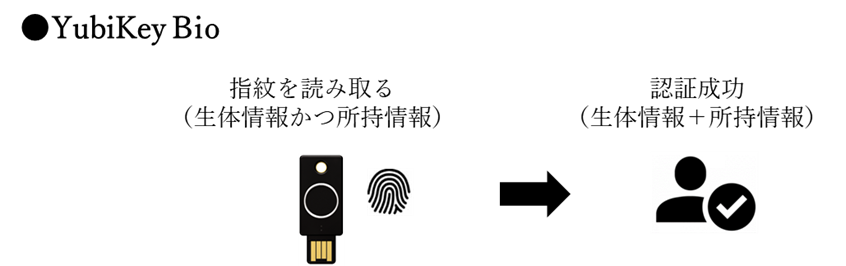
での認証の流れ.png)
それぞれの製品ラインナップは下記の通りです。
各製品の大きさや重さに関してはこちらのメーカーページをご確認ください。
Physical Attributes — YubiKey Technical Manual documentation (yubico.com)
YubiKey Bioシリーズ(FIDO認証のみ式に対応している)
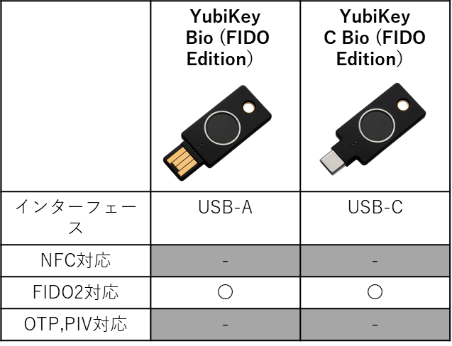
YubiKey 5シリーズ(複数認証方式に対応している)

Security Key by Yubico(FIDO認証のみ式に対応している)
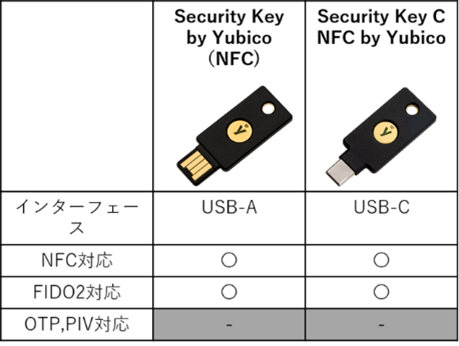
どうやって指紋情報を登録するの?
指紋情報はWindowsのセキュリティキー設定、またはYubico Authenticator(Yubico社が無償提供しているユーティリティソフトウェア)で登録できます。
設定方法はこちらのメーカーページを参照ください。
Get started with YubiKey Bio Series – Yubico
Yubico Authenticatorはこちらからダウンロードできます。
Yubico Authenticator App for Desktop and Mobile | Yubico
Yubico Authenticatorでの設定方法は弊社にてマニュアルの準備がございますため、ご購入いただいた際にお問い合わせください、
何個まで指紋情報を登録できるの?
指紋は5つまで登録でき、Windowsのセキュリティキー設定から指紋を登録した場合は、名称を設定することができず「Unnamed」と表示されますが、Yubico Authenticatorから設定する場合には、それぞれに名称を設定することができます。
名称は半角および全角文字で設定することができ、最大 15 バイトの長さで命名できます。
文字コードには UTF が使用されておりますので、全角文字は1文字あたり3バイトとなります。
また、名称はYubico Authenticatorから編集可能となります。
指紋認証は何回間違えるとロックがかかるか?
指紋認証を3回間違えると指紋認証機能にロックがかかる仕様となっており、ロック回数の変更はできません。
ただ、FIDO機能にロックがかかるわけではないため、ロック解除することでFIDO認証をロック前と同様に利用可能です。
指紋ロックがかかった場合の解除方法は?
解除方法するためにはYubiKey BioのPIN入力が必要となり、代表的な解決策を3つ紹介します。
Yubico Authenticatorを用いてPINを入力する
OS標準機能であるセキュリティーの設定からPINを入力する
Yubicoのサイトを使ってPINを入力する
① Yubicoのサイト(Get started with YubiKey Bio Series – Yubico)を開き
「Frequently asked questions」から「How do I unblock biometrics on my key?」を開きます。
② 「Click here – Unblock biometrics」をクリックします。
③ PINを入力し、YubiKey Bioにタッチします。
また利用しているシステム/サービスによっては、指紋認証を3回間違えた後、PIN入力+タッチで認証を促す場合があります。PIN入力+タッチで認証成功した場合、指紋認証が解除されたこととなり、次回認証時には指紋認証を求められます。
さいごに
今回はYubiKey Bioのご紹介をしました。YubiKey BioはYubiKeyシリーズで唯一生体認証が可能な製品となり、「生体認証でよりセキュリティレベルを強化したい」、「PIN入力の手間が煩わしい」、等の要望に合った製品となります。
その他YubiKeyに関するご相談・お問合せは、お気軽に弊社までお問合せください。
お問い合わせ
ご質問、ご相談、お見積もりなど お気軽にお問い合わせください。

プロダクト・サービス事業グループ
ネットワークセキュリティ事業本部
セキュリティプロダクト第二部


認証強化セミナーを開催いたします!-300x169.png)





